KUser/de: Difference between revisions
(Created page with "== Benutzer ==") |
No edit summary |
||
| (30 intermediate revisions by 2 users not shown) | |||
| Line 17: | Line 17: | ||
'''KUser''' ist in der Regel nicht von vorneherein installiert. Sie müssen es | '''KUser''' ist in der Regel nicht von vorneherein installiert. Sie müssen es manuell installieren. '''KUser''' ist ein Teil des '''kdeadmin'''-Paketes. | ||
Wenn es installiert wurde, finden sie es unter <menuchoice>Kickoff -> Programme -> System -> KUser</menuchoice>, oder sie öffnen '''Krunner''' (<keycap>Alt+F2</keycap>) und geben {{Input|1=kuser}}. ein. | Wenn es installiert wurde, finden sie es unter <menuchoice>Kickoff -> Programme -> System -> KUser</menuchoice>, oder sie öffnen '''Krunner''' (<keycap>Alt+F2</keycap>) und geben {{Input|1=kuser}}. ein. | ||
| Line 29: | Line 29: | ||
== Benutzer == | == Benutzer == | ||
Ein Doppelklick auf einen Benutzer öffnet ein Dialogfenster mit mehrern Reitern. Die Anzahl der Reiter hängt von der Art der Nutzerdaten-Verwaltung ab und ob Quotas verwendet werden. | |||
==== | ==== Benutzerinformationen ==== | ||
* | *Hier können Benutzereigenschaften wie z.B. die <menuchoice⋄Benutzer-ID</menuchoice>, <menuchoice>Name</menuchoice>, <menuchoice>Adressinformationen</menuchoice> geändert, oder ein <menuchoice>Passwort</menuchoice> vergeben/verändert werden. Man kann auch <menuchoice>ein Benutzer desaktivieren</menuchoice> | ||
[[Image: | [[Image:kuser_edit_user_userinfo_de.png|thumb|300px|center]] | ||
==== | ==== Passwortverwaltung ==== | ||
* | *Passworteigenschaften, wie z.B. die Zeit, nach der ein Passwort abläuft, können hier engestellt werden. Auch kann ein Zeitpunkt angegeben werden, wann ein Benutzerzugang abläuft. | ||
[[Image: | [[Image:kuser_edit_user_password_de.png|thumb|300px|center]] | ||
==== | ==== Gruppen ==== | ||
* | *Hier können Benutzer einer oder mehreren Gruppe(n) zugeordnet werden | ||
[[Image: | [[Image:kuser_edit_user_groups_de.png|thumb|300px|center]] | ||
== | == Gruppen == | ||
Ein Doppelklick auf <menuchoice>Gruppen</menuchoice> öffnet einen Dialog in dem man für die Gruppe den <menuchoice>Namen ändern</menuchoice> kann und auch <menuchoice>Benutzer hinzufügen / entfernen</menuchoice> kann. | |||
[[Image: | [[Image:kuser_groups_edit_de.png|thumb|300px|center]] | ||
{{warning|''' | {{warning/de|'''Vorsicht beim Löschen von Benutzern oder Gruppen. Das System kann dadurch ernsthaften Schaden nehmen !'''}} | ||
== | == KUser einrichten== | ||
Unter <menuchoice>Einstellungen -> KUser</menuchoice> einrichten können sie die Standardeinstellungen für das Anlegen neuer Benutzer verändern: | |||
=== | === Allgemein === | ||
*die <menuchoice>Shell</menuchoice>, den <menuchoice>Pfad zum persönlichen Ordner</menuchoice> oder die <menuchoice>UID</menuchoice> ändern. | |||
*Wählen sie, ob ein <menuchoice>persönlicher Ordner</menuchoice> erstellt wird und ob in diesen eine Vorlage mit Standard-Konfigurationsdateien kopiert wird. | |||
*Eine <menuchoice>private Gruppe</menuchoice> erstellen, die eine eigene, persönliche Gruppe erstellt, wenn ein Benutzer hinzugefügt wird und beim Entfernen dieses Benutzers auch wieder gelöscht wird. | |||
*<menuchoice>Standardregeln für die Passworteinstellung</menuchoice> erstellen. | |||
[[Image:kuser_settings_general_de.png|thumb|300px|center]] | |||
=== Dateien === | |||
*Standardpfade für Passwörter, Gruppendateien, Passwort "shadow"-Dateien und Gruppen "shadow"-Dateien einrichten. | |||
[[Image: | |||
[[Image:kuser_settings_files_de.png|thumb|300px|center]] | |||
=== LDAP === | === LDAP === | ||
* | *Einstellungen für Benutzer in einem lokalem Netzwerk | ||
[[Image: | [[Image:kuser_settings_ldap_de.png|thumb|300px|center]] | ||
{{Tip|In | {{Tip/de|In den meisten Fällen sind die Standardeinstellungen ausreichend und müssen nicht verändert werden.}} | ||
== | == Weitere Informationen == | ||
*[http://docs.kde.org/stable/ | * [http://docs.kde.org/stable/de/kdeadmin/kuser/ Handbuch zu KUser] | ||
[[Category:System]] | [[Category:System/de]] | ||
Latest revision as of 18:37, 17 April 2020
 |
KUser ist ein Werkzeug, um Benutzer und Gruppen zu verwalten |

Information
Klicken sie auf die Bilder, um sie in voller Grösse anzusehen. Um zurück zum Artikel zu kommen, nutzen sie den 'Zurück'-Button in ihrem Browser.
Funktionen
- Erstellen/Ändern/Entfernen von Benutzern
- Erstellen/Ändern/Entfernen von Gruppen
- Passwort Verwaltung
Einrichtung
KUser ist in der Regel nicht von vorneherein installiert. Sie müssen es manuell installieren. KUser ist ein Teil des kdeadmin-Paketes.
Wenn es installiert wurde, finden sie es unter , oder sie öffnen Krunner (Alt+F2) und geben
kuser
. ein.
KUser benutzen
Nach dem Start von KUser öffnet sich ein Fenster mit zwei Reitern: und .
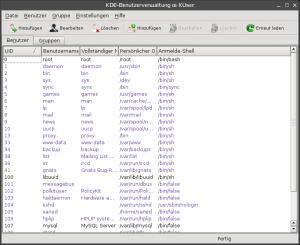
Benutzer
Ein Doppelklick auf einen Benutzer öffnet ein Dialogfenster mit mehrern Reitern. Die Anzahl der Reiter hängt von der Art der Nutzerdaten-Verwaltung ab und ob Quotas verwendet werden.
Benutzerinformationen
- Hier können Benutzereigenschaften wie z.B. die <menuchoice⋄Benutzer-ID</menuchoice>, , geändert, oder ein vergeben/verändert werden. Man kann auch
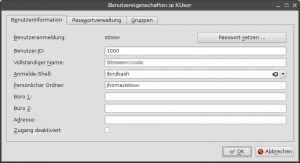
Passwortverwaltung
- Passworteigenschaften, wie z.B. die Zeit, nach der ein Passwort abläuft, können hier engestellt werden. Auch kann ein Zeitpunkt angegeben werden, wann ein Benutzerzugang abläuft.

Gruppen
- Hier können Benutzer einer oder mehreren Gruppe(n) zugeordnet werden

Gruppen
Ein Doppelklick auf öffnet einen Dialog in dem man für die Gruppe den kann und auch kann.
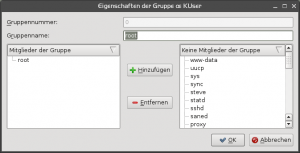

Warnung
Vorsicht beim Löschen von Benutzern oder Gruppen. Das System kann dadurch ernsthaften Schaden nehmen !
KUser einrichten
Unter einrichten können sie die Standardeinstellungen für das Anlegen neuer Benutzer verändern:
Allgemein
- die , den oder die ändern.
- Wählen sie, ob ein erstellt wird und ob in diesen eine Vorlage mit Standard-Konfigurationsdateien kopiert wird.
- Eine erstellen, die eine eigene, persönliche Gruppe erstellt, wenn ein Benutzer hinzugefügt wird und beim Entfernen dieses Benutzers auch wieder gelöscht wird.
- erstellen.
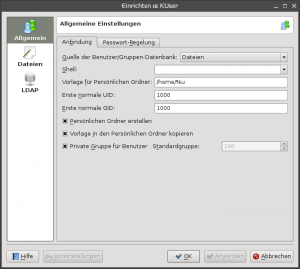
Dateien
- Standardpfade für Passwörter, Gruppendateien, Passwort "shadow"-Dateien und Gruppen "shadow"-Dateien einrichten.
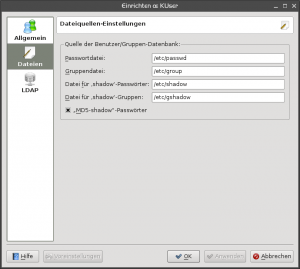
LDAP
- Einstellungen für Benutzer in einem lokalem Netzwerk
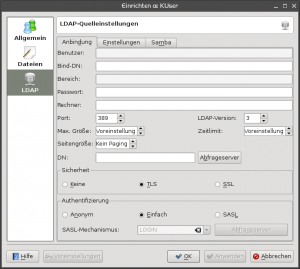

Tipp
In den meisten Fällen sind die Standardeinstellungen ausreichend und müssen nicht verändert werden.
